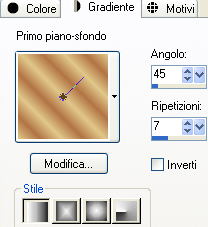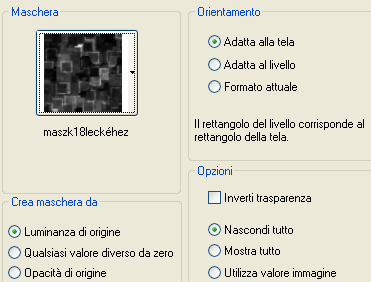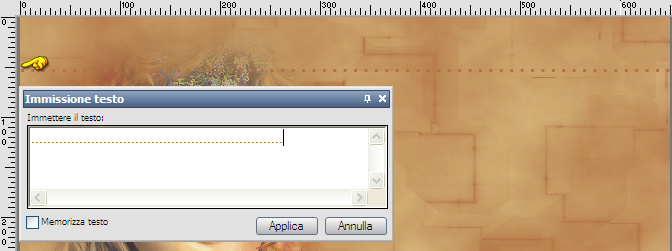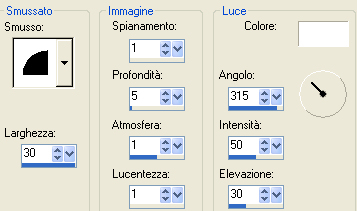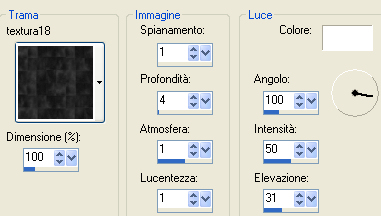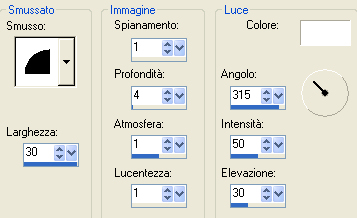Preparazione Metti la maschera "maszk18leckéhez" ella cartella maschere di psp Metti il motivo "textura18" nella cartella trame di psp Apri il motivo "pattern18" in psp e riducilo ad icona
1. Apri una nuova immagine trasparente di 650 x 500 px.
2. Tavolozza dei materiali: colore di primo piano chiaro e colore di secondo piano scuro. Configura in primo piano un gradiente stile lineare:
Riempi il livello con il gradiente di piano piano. 3. Effetti/Plug in/Mura's Meister/Cloud con la configurazione predefinita. 4. Livelli/Nuovo livello raster. 5. Riempi il nuovo livello con il colore scuro. 6. Livelli/Carica maschera/Da disco e scegli "maszk18leckéhez":
Livelli/Unisci/Unisci gruppo. 7. Apri il tuo misted di donna. Modifica/Copia e incolla come nuovo livello. Ridimensiona se necessario e posiziona a sinistra. 8. Livelli/Nuovo livello raster. 9. Configura lo strumento testo con un font qualsiasi e scegli Stile linea con punta di freccia finale: regola la dimensione e la crenatura in funzione del risultato ottenuto
10. Clicca in alto a sinistra a circa 55-60 px di altezza e con il punto della tua tastiera traccia una linea (usa il solo colore scuro)
Livelli/Converti in livello raster. 11. Livelli/Duplica. 12. Livelli/Unisci/Unisci giù. 13. Effetti/Effetti 3D/Smusso ad incasso:
14. Effetti/Effetti di distorsione/Onda:
Se lo desideri puoi aggiungere anche uno sfalsa ombra. 15. Livelli/Duplica. 16. Immagine/Capovolgi. 17. Ripeti i punti da 10 a 16, però stavolta nel fare la linea parti da un punto più basso e usa il motivo di secondo piano "pattern18": angolo 0 e scala 100. Ottieni questo:
18. Posizionati sul livello di sfondo (Raster 1). Apri un misted di fiori o altra decorazione che preferisci. Modifica/Copia e incolla come nuovo livello. 19. Se prefererisci puoi anche aggiungere un testo di tua scelta. 20. Immagine/Aggiungi bordatura simmetrica di 4 px colore contrastante. Seleziona questa bordatura con la bacchetta magica. Riempi la selezione con il motivo di secondo piano. Deseleziona. 21. Immagine/Aggiungi bordatura simmetrica di 4 px colore scuro. 22. Immagine/Aggiungi bordatura simmetrica di 4 px colore contrastante. Seleziona questa bordatura con la bacchetta magica. Riempi la selezione con il motivo di secondo piano. Deseleziona. 23. Immagine/Aggiungi bordatura simmetrica di 4 px colore scuro. 24. Immagine/Aggiungi bordatura simmetrica di 40 px colore contrastante. Seleziona questa bordatura con la bacchetta magica. Riempi la selezione con il gradiente di primo piano a cui hai aggiunto la spunta ad inverti. 25. Effetti/Effetti di trama/Trama e scegli la trama "textura18" (colore #ffffff):
26. Effetti/Effetti 3D/Smusso ad incasso (colore #ffffff):
Deseleziona. 27. Ripeti i punti da 20 a 23. Aggiungi la tua firma. Livelli/Unisci/Unisci tutto (appiattisci). Immagine/Ridimensiona a 950 px di larghezza. Salva in formato jpeg La versione di Lucrezia - Grazie
Tutorial tradotto da Byllina il 24 febbraio 2014 e registrato su TWI |